Организация работы бухгалтера для пользователей ERPLY Books
Это руководство предназначено для того, чтобы помочь бухгалтерам в повседневной работе с помощью ERPLY Books. Мы разделили это пособие на три части: ежедневные действия, действия, которые нужно делать еженедельно / ежемесячно, и действия, которые нужно делать один раз в год или по требованию. Все контрольные пункты и вопросы находятся в том же порядке, в каком они должны быть заполнены. Это руководство дополняется инструкциями и другими полезными материалами.
Повседневная деятельность
1. Счета-фактуры
1.1. Счета-фактуры продажи
1.1.1. Была ли выполнена синхронизация?
Сочетание данных ERPLY с данными ERPLY Books является одной из наиболее важных деятельностей, позволяющих вести учет вашей компании в актуальном состоянии. Вы можете синхронизировать счета-фактуры платежей и покупок, платежи, денежные доходы и расходы, а также депозитные суммы.
Страницу синхронизации можно найти, щелкнув соответствующую кнопку на главном экране, или, набрав в поле поиска главной страницы «ERPLY POS & инвентарь». Если вы выберете стрелку «Другие параметры», вы сможете просмотреть все параметры синхронизации, как показано на следующем рисунке.
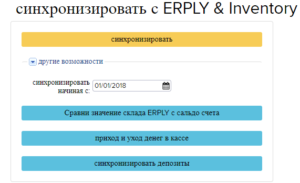
Синхронизация является очень важным шагом, для следующих действий в этом руководстве (например, «Импорт банка»). Если вы не сделали синхронизацию данных вашей компании, вы не можете отметить в программе, что счета-фактуры были получены. Там просто нечего отмечать. Приложение: важно отметить дополнительные затраты, добавленные в счета-фактуры на продажу. Иногда к счетам-фактурам добавляются разные затраты (например, транспорт). Они должны быть добавлены к значению хранилища. Как это сделать? Смотрите следующее. Если вы не выполните этот процесс, вы можете не …
1.1.2. Отправили ли вы счета-фактуры на продажу?
Это актуальный вопрос для тех компаний, которые управляют своими платежами через ERPLY Books, вместо использования ERPLY.
ERPLY Books позволяют вводить счета-фактуры продажи вручную в модуле Доходы → Счет-фактура продажи (Добавить новый). Чтобы узнать больше о содержании и заполнении счетов-фактур продажи, смотрите в главах 5.1-5.3 Руководства пользователя.
Если у вас уже есть счет-фактура, вы можете отправить его клиенту, нажав кнопку «Сохранить и отправить». Узнать больше об управлении и доставке счетов-фактур смотрите в главах 5.5.-5.6 Руководства пользователя.
1.2. Счета-фактуры на покупку
1.2.1. Есть ли новые счета-фактуры на покупку? Как добавить счета-фактуры на покупку?
Это наблюдение важно для тех компаний, которые не используют ERPLY, но управляют своими счетами-фактурами покупки через ERPLY Books. Это можно сделать через Покупки и расходы → Открытая кредиторская задолженность → Счета-фактуры на покупку. Чтобы просмотреть неоплаченные счета, выберите «Все неоплаченные счета».
Вы можете вручную добавить счета-фактуры на покупку, выбрав «Покупки и расходы» → «Счет-фактура покупки» («Добавить новый») → «Счет-фактура на покупку». Заполните соответствующие поля и выберите «Сохранить». Дополнительные сведения о заполнении счетов-фактур на покупку смотрите в главах 5.2.-5.3 Руководства пользователя.
1.2.2. Вы хотите архивировать файлы счетов-фактур на покупку? Вы сделали это со всеми счетами-фактурами на покупку?
При вводе и сохранении нового счета-фактуры на покупку система предлагает вам сразу добавить файл счета-фактуры на покупку, как показано на следующем рисунке.
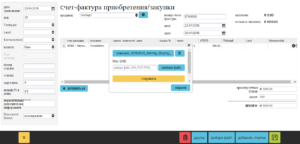
Вы можете просмотреть файлы уже введенных счетов-фактур, выбрав «Покупки и расходы» → «Открытая кредиторская задолженность» → «Счета-фактуры на покупки», найдите последний столбец в строках счетов-фактур (там найдете «Печать» или «Выбрать файл»). Вы можете открыть новое окно, нажав кнопку «Печать», которое уже содержит ранее заархивированный файл. Чтобы ввести файл, нажмите «Выбрать файл».
1.2.3. Предъявили ли отчетные лица свои денежные чеки? Были ли возмещены эти расходы?
Денежные счета-фактуры отчетного лица являются документами покупки, которые являются доказательством оплаты и возмещаются наличными. Эти документы описывают ежедневные расходы, не связанные с бизнесом (например, билеты на автобус). Чтобы ввести эти документы, выберите «Покупки и расходы» → «Счет-фактура покупки» («Добавить новый») → «Возмещение». Чтобы узнать больше о возмещении расходов, прочтите главу 5.4 в Руководстве пользователя.
2. Деньги
2.1. Записывали ли вы все банковские операции?
Чтобы данные между банком и ERPLY Books были обновлены и согласованы друг с другом, важно ежедневно делать банковские операции и следить за их точностью.
2.1.1. Сделали ли вы импорт банка? Просмотрели ли вы выписку из банка?
Если у вашей компании есть склад (-ы), вам необходимо ежедневно делать импорт банка и следить за тем, чтобы счета-фактуры были связаны с выставлением счетов. Это самая важная задача в такого рода бухгалтерском учете.
Чтобы выполнить импорт банка, вам необходимо скачать файл .csv выписки банка, импортировать его в ERPLY Books (введите «Импорт банка» в окно поиска главной страницы или выберите «Покупки и расходы → Импорт банка») и обработайте результаты. Подробнее об импорте банка смотрите в главах 6.4.-6.4.3. Руководства пользователя и это видео с 10:47.
Обработка банковской выписки очень важна, потому что пользователь просматривает информацию, связанную с оплатой, которую система не могла обнаружить или связать с чем-либо в ERPLY Books (это строки с красным значком перед ними).
Чтобы узнать больше об обработке банковской выписки, просмотрите тот же видео представления с 12:57.
2.1.2. Проверьте соответствие выписки банка и баланса
На этом контрольном пункте вы должны убедиться, что выписка из банка равна балансовому отчету. Вы можете проверить это при загрузке файла в банковском импорте. Как только файл загружен, он
должен отображать следующее изображение.

Результат расчета следует после предложения «После импорта всех платежей Баланс будет:» является выпиской из банка. Существует три цифры: текущий баланс; положительные транзакции в этой выписке; отрицательные транзакции в этой выписке.
Кроме того, если ваша компания имеет счет PayPal, вы можете проверить, соответствует ли этот баланс системе.
2.2. Были ли учтены все небанковские доходы и кредиторская задолженность?
2.2.1. Получали ли вы платежи, связанные с счетами-фактурами продаж? Как насчет авансовых платежей? Были ли добавлены авансовые платежи?
Платежами счетов-фактур продажи и дебиторской задолженностью можно управлять в рамках Доходы → Открытые дебиторские задолженности → Открытые дебиторские задолженности. Вы можете добавить платеж, выбрав «Добавить платеж», или вы можете сделать взаимозачет в размере предоплаты. Если клиент платит больше, чем предписано, то избыток передается клиенту в качестве авансового платежа, делается запись — предоплата клиентов увеличивается. Подробнее о переводах счетов-фактур и авансовых платежей смотрите в главах 6.1.-6.3 Руководства пользователя.
2.2.2. Были ли оплачены счета-фактуры на покупку?
Вы можете управлять оплатой счетов-фактур на покупку, выбрав «Покупки и расходы» → «Открытая кредиторская задолженность» → «Открытая кредиторская задолженность». Вы можете указать оплаченный счет-фактуру, нажав «Добавить платеж» или связав его с предоплатой, нажав «Использовать предоплату». Подробнее об оплате счетов-фактур на покупку и способах использования авансовых платежей смотрите в главах 6.1.-6.3 Руководства пользователя.
2.3. Есть ли у вас какие-либо транзакции, рассчитанные наличными?
Любая часть оборота компании в ERPLY Books связана с бухгалтерскими транзакциями. Если платеж был произведен наличными, это можно увидеть в Отчеты → Денежные вложения и выплаты. При выборе Денежного счета и выборе определенного периода времени вам предоставляются все транзакции, сделанные наличными в течение этого периода. Подробнее о мониторинге движения денежных средств смотрите в главе 9.7 Руководства пользователя.
2.3.1. Если клиент платит наличными, как добавить это в ERPLY Books?
Введите «Другие деньги — вклад (исключая счета-фактуры)» в поле поиска главной страницы. Появится окно, в котором вы можете добавить сумму наличных денег, дату платежа, описание, дебет («Почему деньги были переведены?») и кредитный счет («Какой денежный счет был использован?»).
2.3.2. Если я беру деньги из реестра, как мне это записать?
Введите в поле поиска главной страницы «Другие деньги — выплата (без учета счетов-фактур)». Будет отображено окно, в котором вы можете добавить сумму наличных денег, дату платежа, описание, кредит («Почему деньги были переведены?») и дебетовый счет («Какой денежный счет был использован?»).
2.3.3. Где проверить, сколько у меня денег в реестре?
Вы можете проверить это в отчете о балансах. Чтобы перейти к отчету о балансах счетов, нажмите «Учет» → «Балансы счетов». Вы можете выбрать период времени, в течение которого вы хотите увидеть статус денежного счета.
Еженедельная или ежемесячная деятельность
Если ваша компания действует в соответствии с законодательством Эстонской Республики, то общий месячный график деятельности бухгалтера должен выглядеть следующим образом (иначе пропустите эту часть):
- В начале каждого месяца рассчитывать заработную плату и выплачивать;
- Подать Отчет доходов и Социального налога (TSD) на 10-й день каждого месяца и оплатить все связанные с этим расходы;
- Подать Отчет о Налогах с продаж / НДС (KMD) на 20-й день каждого месяца и оплатить все связанные с этим расходы;
- Закрыть этот период, после того как все предыдущие действия были проведены успешно.
- Контрольные пункты
1.1. Убедитесь, что Главная книга подытожена
Вы можете найти «Главную книгу» в «Учет» → «Главная книга». Больше информации об этом можно найти в Руководстве пользователя.
1.2. Убедитесь, что типы НДС и тарифы верны
Чтобы убедиться, что Налоговый отчет верен, типы налогов и ставки должны быть правильными. Это можно проверить при необходимости, нажав «Настройки» → «Ставки налога». Дополнительную информацию о НДС, налогах на товары и услуги, и налогах с продаж вы можете найти в главе 4.5 Руководства пользователя.
1.3. Проверьте, пришли ли ежемесячные счета-фактуры
Если ваша компания получает несколько ежемесячных счетов-фактур, проверьте, были ли они уже получены. Вы можете сделать это, нажав «Покупки и расходы» → «Открытая кредиторская задолженность» → «Счета-фактуры на покупку». Затем нажмите «Выбрать дату» и выберите «Этот месяц»,
2. Налоги
2.1. Составление отчетов
Вы можете найти все необходимые отчеты в модуле «Отчеты». Если вам нужна определенная информация, тогда вы может генерировать отчет самостоятельно. Перейдите в окно поиска главной страницы и введите «Генератор отчетов». Заполните все необходимые поля и добавьте параметры в свой поиск. Это создаст конкретный отчет в нижней части страницы, который вы сможете распечатать или сохранить.
2.1.1. Составили и представили ли вы Отчет о доходах и Социальном налоге?
В соответствии с законами Эстонской Республики, если ваша компания облагается НДС и / или должна уплачивать подоходный налог, взносы в фонд социального страхования, взносы на страхование по безработице или обязательные пенсионные платежи в течение предшествующего календарного месяца, то налоговый отчет должен быть представлен до 10-ого дня следующего месяца.
Проверьте, какие у вас есть обязательства в законодательстве вашей страны о представлении налоговых отчетов и действуйте соответственно.
2.1.2. Представил ли вы отчет по НДС?
Этот отчет (согласно законодательству Эстонской Республики) должен быть представлен в Налоговую администрацию до 20-го дня текущего месяца. Отчет о налоге на добавленную стоимость и налог с продаж можно найти при нажатии «Отчеты» → «Налог с продаж» / «Отчет по НДС». В этом отчете суммируются доходы и расходы, произведенные в определенный период, определяется сумма их разниц и указывается сумма налога на оборот, подлежащая уплате в налоговую администрацию.
Проверьте, какие обязательства у вас есть в законодательстве вашей страны о представлении налоговых отчетов и действуйте соответственно.
2.1.3. Был ли заблокирован завершенный период учета?
Блокировка завершенного периода очень важна. Это завершит отчетный период и обеспечит сохранение данных. Этот метод не позволит никому делать какие-либо изменения в заблокированной информации. Блокировка может быть применена на странице Настройки → Данные организации. Вы можете выбрать дату блокировки до блокировки (включая саму дату блокировки). Вам нужно будет обновить страницу для этого действия, чтобы внести изменения. Вы всегда можете разблокировать данные, выбрав более раннюю дату. Для получения дополнительной информации смотрите главу 2.6 Руководства пользователя.
2.1.4. Заплатили ли вы все необходимые налоги?
После того, как вы представите все необходимые налоговые отчеты в соответствии с законодательством вашей страны, вам необходимо будет обеспечить, чтобы все налоги в соответствии с ними были заплачены.
3. Заработная плата
3.1. Расчислена ли заработная плата? Была ли выплачена?
Расчет заработной платы должен производиться в начале каждого месяца. Вы можете сделать это в модуле расчета заработной платы. Доступ к нему можно получить, набрав «расчет заработной платы» в окне поиска главной страницы, и там вы можете выбрать правильный расчет годовой заработной платы. На этой странице все поля должны быть заполнены.
Чтобы облегчить расчет заработной платы, вы можете добавить атрибуты заработной платы, в которых будет вся необходимая информация, связанная с типом или человеком. Это означает, что если вы введете имя сотрудника в систему, информация о заработной плате человека автоматически появится и упростит вам расчет заработной платы. Система будет охватывать другую информацию, исходя из того, что вы дали ей указание получить. Вы можете найти Атрибуты заработной платы, выполнив поиск в окне поиска главной страницы.
4. Амортизация
4.1. Приобретение основных средств и их добавление в систему
4.1.1. Приобрели ли вы основные средства? Правильно ли они вставлены?
Приобретение основных средств является обычной транзакцией покупки. Это можно сделать в любое время, когда вы покупаете новый актив в модуле «Покупки и расходы» → «Счёт-фактура покупки» («Добавить новый») → «Покупка основных средств». Приобретенные основные средства можно увидеть в разделе Учет → Основные средства. Дополнительные сведения об управлении основными средствами смотрите в главах 7.1.-7.2 Руководства пользователя.
4.2. Амортизация основных средств
4.2.1. Была ли амортизация расчислена?
Амортизация должна рассчитываться на основные средства, которые есть в учете. Это можно сделать в модуле Учет → Рассчитать амортизацию. Дополнительные сведения об амортизации смотрите в главах 7.1.-7.2 Руководства пользователя.
5. Напоминания клиентам о платежах и балансовые отчеты
5.1. Получили ли клиенты с долгами напоминания о платеже?
Вы можете отправить напоминания о платежах клиентам, нажав «Доходы» → «Открытая дебиторская задолженность» → «Старая дебиторская задолженность». Выберите правильные счета-фактуры и нажмите «Печать и отправка». У вас есть выбор напоминания об оплате, а также возможность отправки баланса. Для получения дополнительной информации об отправке напоминаний о платеже просмотрите это видео.
5.2. Отправили ли вы отчеты о балансе?
Балансовые отчеты могут быть отправлены клиентам в соответствии с практикой и потребностями вашей компании. Пересылка балансовых отчетов регулярно необходима, поскольку могут быть счета-фактуры, которые не дошли до клиента, и по этой причине не оплачены.
Существует три типа ситуаций:
– Клиент вам обязан, вы хотите, чтобы клиент погасил долг: ERPLY Books позволяет отправлять сразу несколько напоминаний о платеже или записывать и сохранять информацию о звонках, относящуюся к должнику. Эта операция выполняется при нажатии «Доходы» → «Открытая дебиторская задолженность» → «Старая дебиторская задолженность». Для получения дополнительной информации просмотрите это видео.
– Вы хотите проверить несколько долгов: ERPLY Books позволяет отправлять уведомления о нескольких балансах клиента. Чтобы сделать это, нажмите «Доходы» → «Открытая дебиторская задолженность» → «Старая дебиторская задолженность». Выберите долги, по которым вы хотите отправлять уведомления, и нажмите «Печать и отправка», где вы можете отправить баланс.
— Клиент не желает выплачивать долг и требует полного баланса: ERPLY Books позволяет отправлять по электронной почте весь баланс клиента. Вы можете сделать это, нажав на имя клиента, а затем нажмите «Отчет о балансе клиентов / поставщиков».
Один раз в год / по требованию
1. Отправили ли вы необходимые отчеты?
1.1. Доклады правлению
Отправили ли вы все необходимые отчеты правлению?
1.2. Отчет за финансовый год
Согласно законодательству Эстонской Республики отчет о всех необходимых экономических показателях должен быть представлен в конце финансового года компании. Этот отчет содержит годовые финансовые отчеты и отчет руководства. Годовой отчет состоит из баланса, отчета о прибылях и убытках, отчета о движении денежных средств и отчета об изменениях в капитале. Отчет руководства включает все необходимое для вашей компании, которое не отражается в финансовой отчетности. Годовой отчет представляется в коммерческий регистр не позднее чем через шесть месяцев после окончания финансового года.
1.2.1. Баланс
Вы можете распечатать баланс различными способами (например, обычным и подробным). Найдите этот модуль в Отчеты → Баланс.
1.2.2. Отчет о доходах
ERPLY Books составляет отчет о доходах в соответствии с типом отчета о доходах, указанным в Схеме счетов. Вы можете найти этот модуль в разделе Отчеты → Лист дохода.
1.2.3. Отчет о движении денежных средств
ERPLY Books составляет отчет о движении денежных средств в соответствии с типом отчета о движении денежных средств, указанным в Схеме счетов. Модуль Отчет о движении денежных средств можно найти в Отчеты → Отчет о движении денежных средств.
1.2.4. Отчет об изменениях в капитале
Изменения в капитале представлены в модуле Отчеты → Балансы счетов. На этой странице вам нужно будет выбрать правильный период и третий блок будет показывать Изменения в капитале.